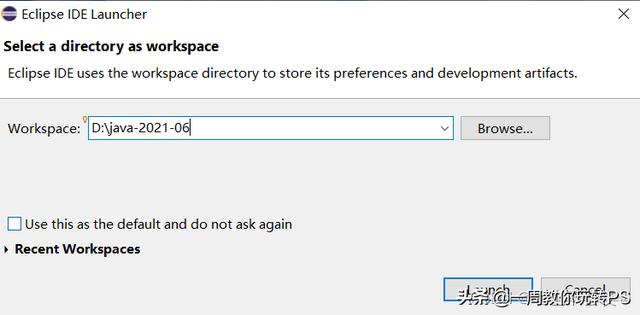笔记本连接wifi后上网慢(笔记本用WIFI上网很慢解决小技巧)
网上有很多人遇到,用手机连接WIFI网速很好,而用笔记本连接WIFI上网却很慢很慢。下面介绍一个小解决小技巧。
首先,在浏览器(电脑此时上不了网的可以用手机连接对应WIFI后输入HTTP://192.168.1.1一般的地址是这个)的地址栏里输入路由器地址(一般在路由器底部会有显示),回车后进入登陆界面,然后输入帐号与密码进入路由器的管理界面。

点左侧的“无线设置”,将右边的“信道”设置为1,点保存,然后重启路由器。


然后在电脑右下角WIFI图标处点击右键,选择打开“网络与INTERNET ”设置。

再点更改适配器选项,

右击WLAN,选择“属性”,进入到WLAN属性

在弹出的“WLAN属性”对话框里,点击“INTERNET 协议版本4(TCP/IPv4)",然后选择右下方的属性,

选中“使用下面IP地址”和“使用下面DNS服务器”,然后按下面内容进行
设置:
IP地址:192.168.1.*(*可以2至255中任选)
子网掩码:255.255.255.0(一把输入完IP地址后按TAB键就会自动填充)

设置完后,点击确定,问题解决。测一测网速恢复了没有。(这方法对某品牌笔记本特别有效)

免责声明:本文仅代表文章作者的个人观点,与本站无关。其原创性、真实性以及文中陈述文字和内容未经本站证实,对本文以及其中全部或者部分内容文字的真实性、完整性和原创性本站不作任何保证或承诺,请读者仅作参考,并自行核实相关内容。文章投诉邮箱:anhduc.ph@yahoo.com